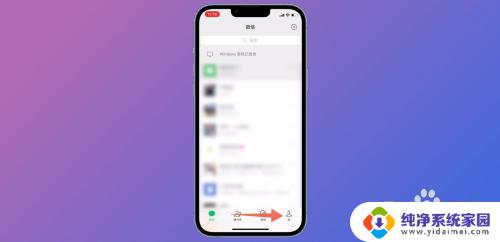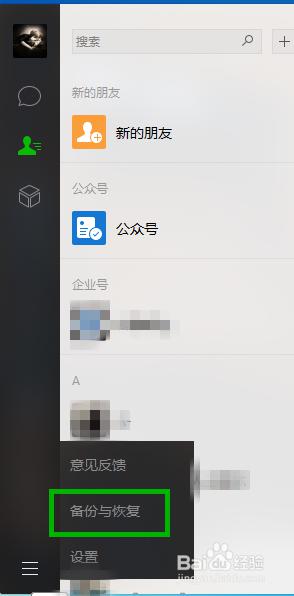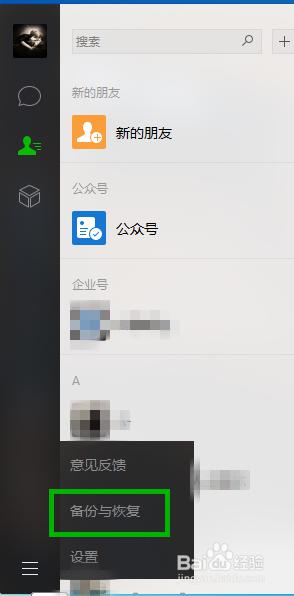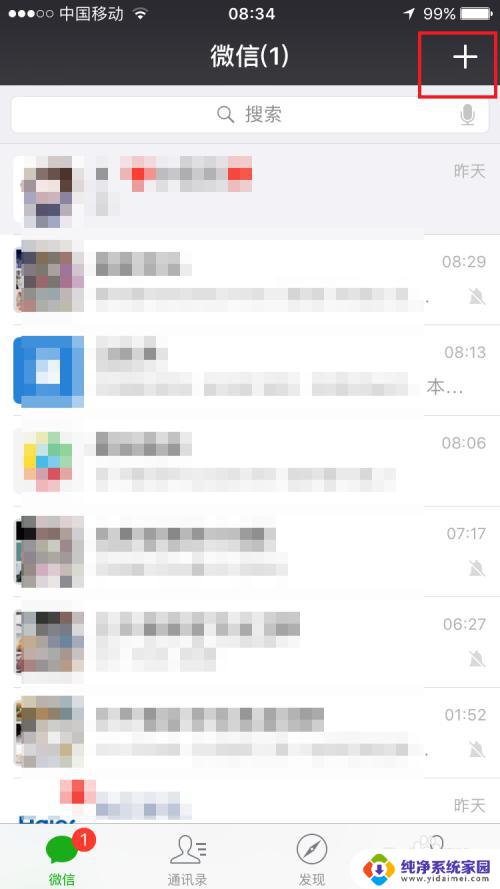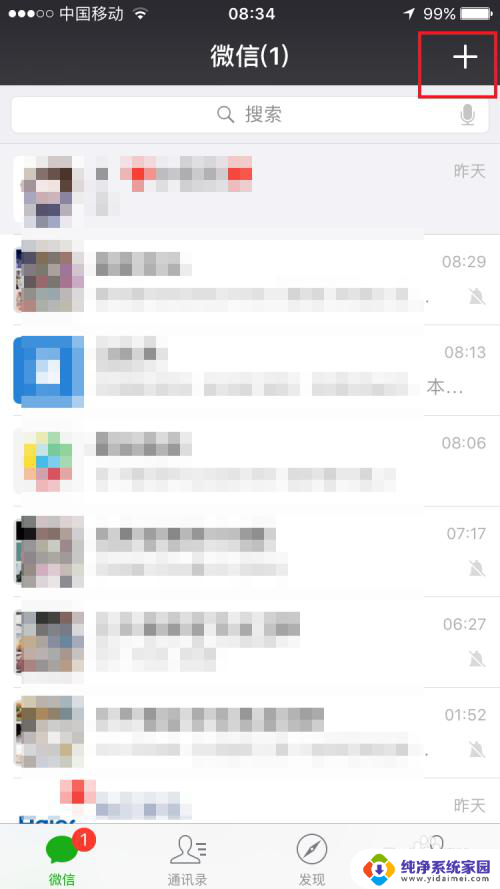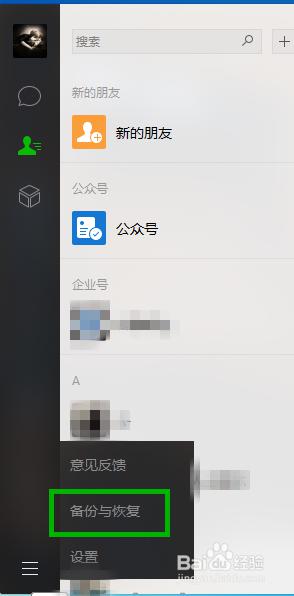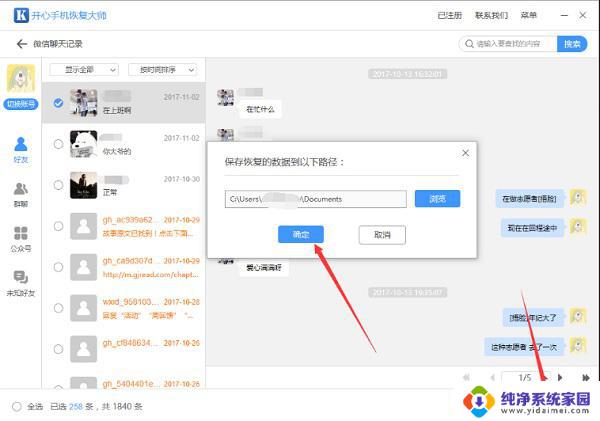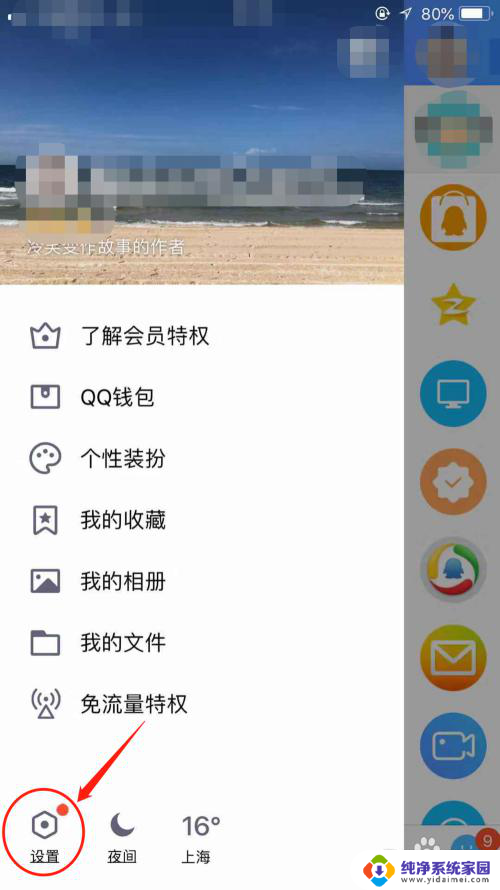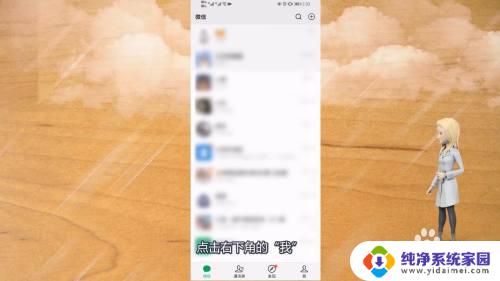卸载了微信聊天记录怎么恢复找回来 手机微信聊天记录恢复方法
更新时间:2024-01-25 11:58:21作者:yang
在我们日常生活中,微信已经成为了与亲朋好友保持联系的重要工具,有时候我们可能会不小心卸载了微信,导致聊天记录的丢失。这无疑给我们带来了极大的困扰,因为这些聊天记录往往承载着我们与他人的重要对话和回忆。当我们不慎卸载了微信聊天记录后,有没有办法找回来呢?幸运的是手机微信聊天记录恢复方法可以帮助我们解决这个问题。接下来我们将介绍一些有效的恢复方法,帮助我们找回被卸载的微信聊天记录。
1.在微信界面点击我的首先在微信主页,点击右下角我选项。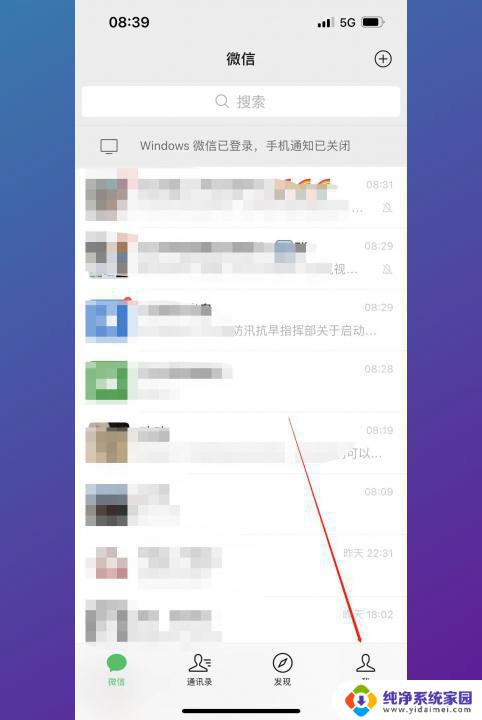
2.在我的界面点击设置进入我的页面后,点击设置选项。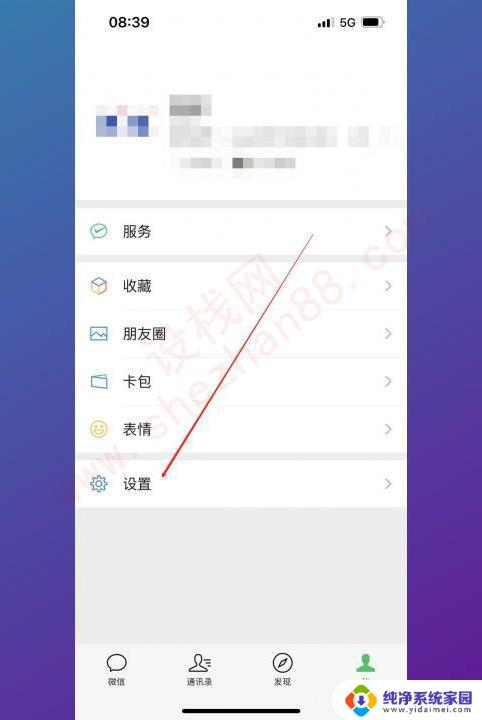
3.点击帮助与反馈然后在设置里,点击帮助与反馈点击。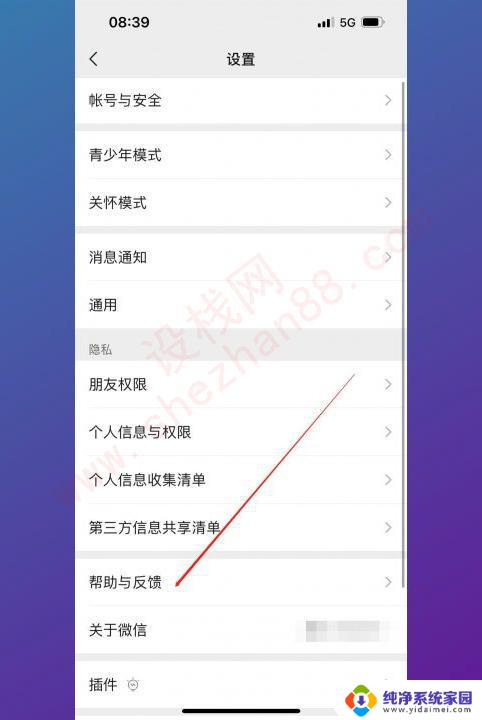
4.点击小扳手符号随后点击右上角小扳手符号进入。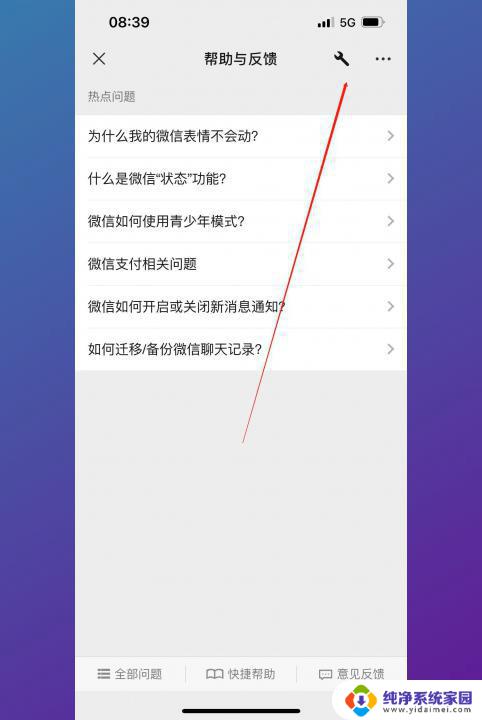
5.点击故障恢复紧接着在微信恢复工具里,点击进入故障恢复。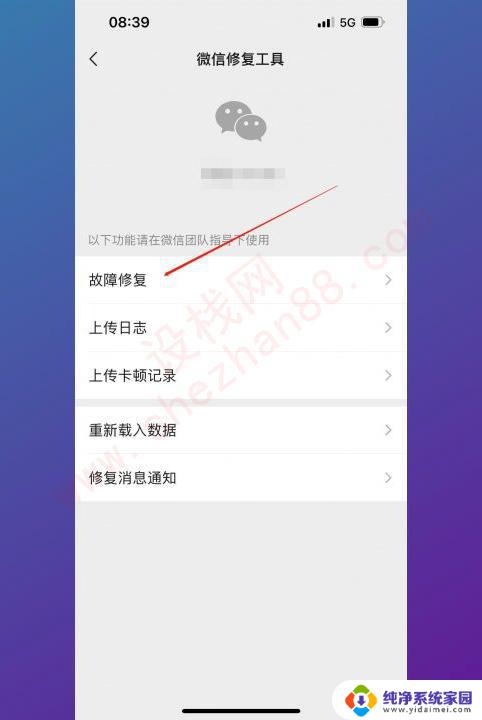
6.点击聊天记录然后在故障恢复页面,点击聊天记录选项。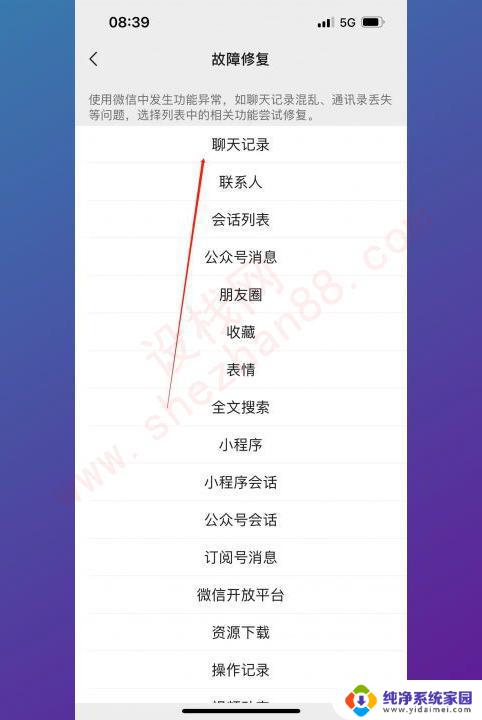
7.点击确定最后在弹窗提示点击确定即可恢复。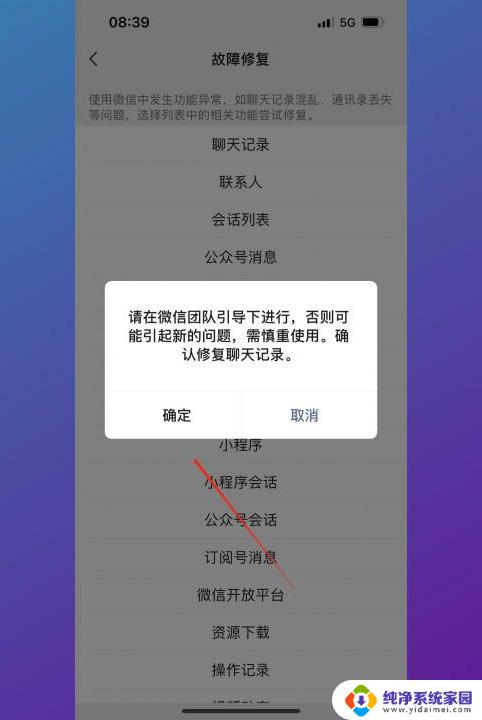
以上就是卸载了微信聊天记录如何恢复找回的全部内容,碰到同样情况的朋友们赶紧参照小编的方法来处理吧,希望能够对大家有所帮助。